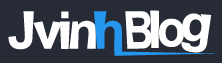Muốn cắt 1 bức ảnh (crop ảnh) thì nhiều bạn thường dùng Photoshop hay các phần mềm đồ họa khác để cắt nhưng nếu bạn là người sử dụng phổ thông, không quen dùng những phần mềm phức tạp kia thì theo mình Paint là công cụ thích hợp nhất cho bạn.
Paint là phần mềm đồ họa có sẵn trong Windows vì vậy bạn không cần phải tốn công cài đặt hơn nữa giao diện của phần mềm này cũng cực kì đơn giản vì vậy mà các thao tác để cắt 1 bức ảnh mình hướng dẫn trong bài viết này bạn chỉ cần nhìn hình là có thể làm tốt được.
- 4 cách mở Microsoft Paint trên Windows
- Cách cắt ảnh theo nhiều kiểu khác nhau bằng Word
- Resize ảnh, thay đổi kích thước ảnh bằng Paint
Vài bước cắt ảnh bằng Paint đơn giản
Bước 1: Mở ảnh lên bằng Paint sau đó click chuột phải ảnh > Đến Open with > Chọn Paint. Hoặc bạn cũng có thể mở Paint lên sau đó bấm Open để tìm ảnh bạn muốn.
Bước 2: Click vào Select để chọn kiểu crop
Bước 3: Trong danh sách sổ xuống, bạn sẽ thấy 2 lựa chọn để tạo vùng chọn ảnh.
- Rectangular selection: Tạo vùng chọn hình chữ nhật.
- Free-form selection : Bạn tự do vẽ vùng chọn mình muốn.
Để tạo vùng chọn hình chữ nhật, bạn click vào Rectangular selection.
Chọn điểm bắt đầu.
Nắm giữ chuột rồi kéo ra để chọn đối tượng bạn muốn.
Để chọn vùng ảnh chính xác hơn thì bạn đến tab View > Chọn Gridlines để xuất hiện đường lưới.
Bước 4: Bấm Crop để bắt đầu crop ảnh. Vậy là xong quá trình.
Đây là thành quả của bạn
Cách cắt ảnh theo ý muốn
Nếu bạn tạo vùng chọn tự do hơn thì click vào Free-form selection.
Dùng chuột bao quanh hết đối tượng bạn cần crop.
Làm xong bấm Crop để cắt ảnh.
Đây là kết quả sau khi cắt.
Bước 5: Chọn File sau đó bấm Save để lưu ảnh (hoặc bấm phím tắt Ctrl + S).
Chỉ vài bước như vậy là bạn đã tự mình cắt ảnh bằng Paint rồi đấy. Trong MS Word, bạn vẫn có thể cắt ảnh được 1 cách dễ dàng, mà có khi còn thú vị hơn nhiều vì có khá nhiều hiệu ứng đẹp trong đó, bạn xem bài viết đó tại đây.